V tomto návodu ti krok za krokem ukážu, jak vytvořit své první okno pomocí JavaFX. Tato praktická část kurzu ti pomůže získat základní porozumění pro klíčové komponenty vývoje GUI. Zaměříme se na tři centrální koncepty: Stage, Scene a Node. Pojďme přímo na to!
Nejdůležitější poznatky
- Stage je hlavní okno tvé aplikace.
- Scene obsahuje vizuální prvky (Nodes), které chceš zobrazit ve svém okně.
- Nodes jsou jednotlivé prvky, jako jsou tlačítka, textová pole atd., které umisťuješ na Scene.
Krok 1: Vytvořit nový JavaFX projekt
Nejprve musíš vytvořit nový projekt ve svém vývojovém prostředí. Přejdi na "Nový projekt" a vyber "JavaFX projekt". Klikni na "Další" a pojmenuj svůj projekt, například "stageSceneNode". Ujisti se, že ponecháš verzi Javy (například Java SE 1.8), než klikneš na „Dokončit“.
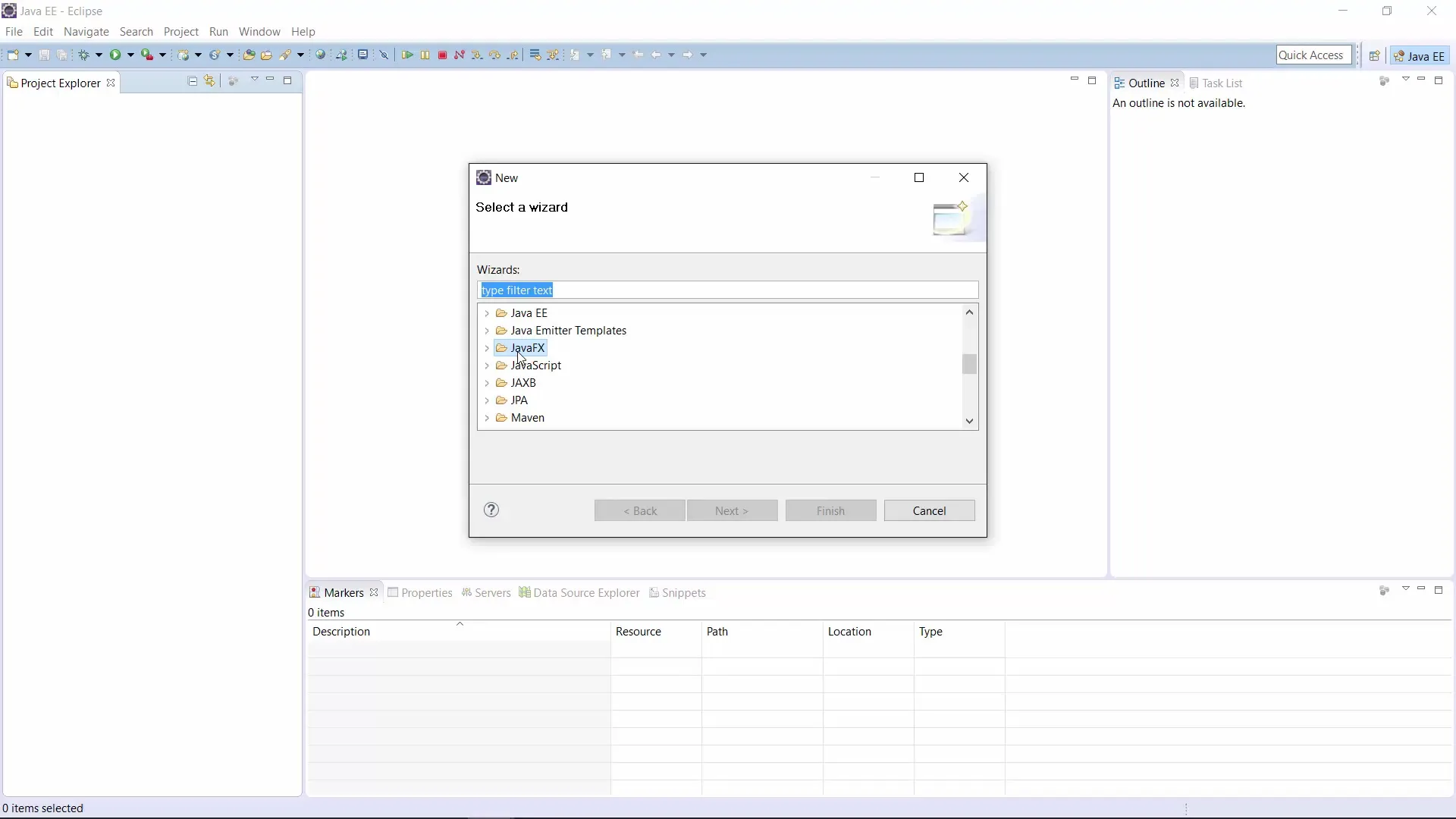
Krok 2: Pochopit strukturu projektu
Teď bys měl nahlédnout do struktury nově vytvořeného projektu. Zde najdeš zdrojový adresář, ve kterém je tvůj balíček s výchozím názvem "application". V rámci tohoto balíčku se nachází hlavní třída, která představuje vstupní bod tvé aplikace.
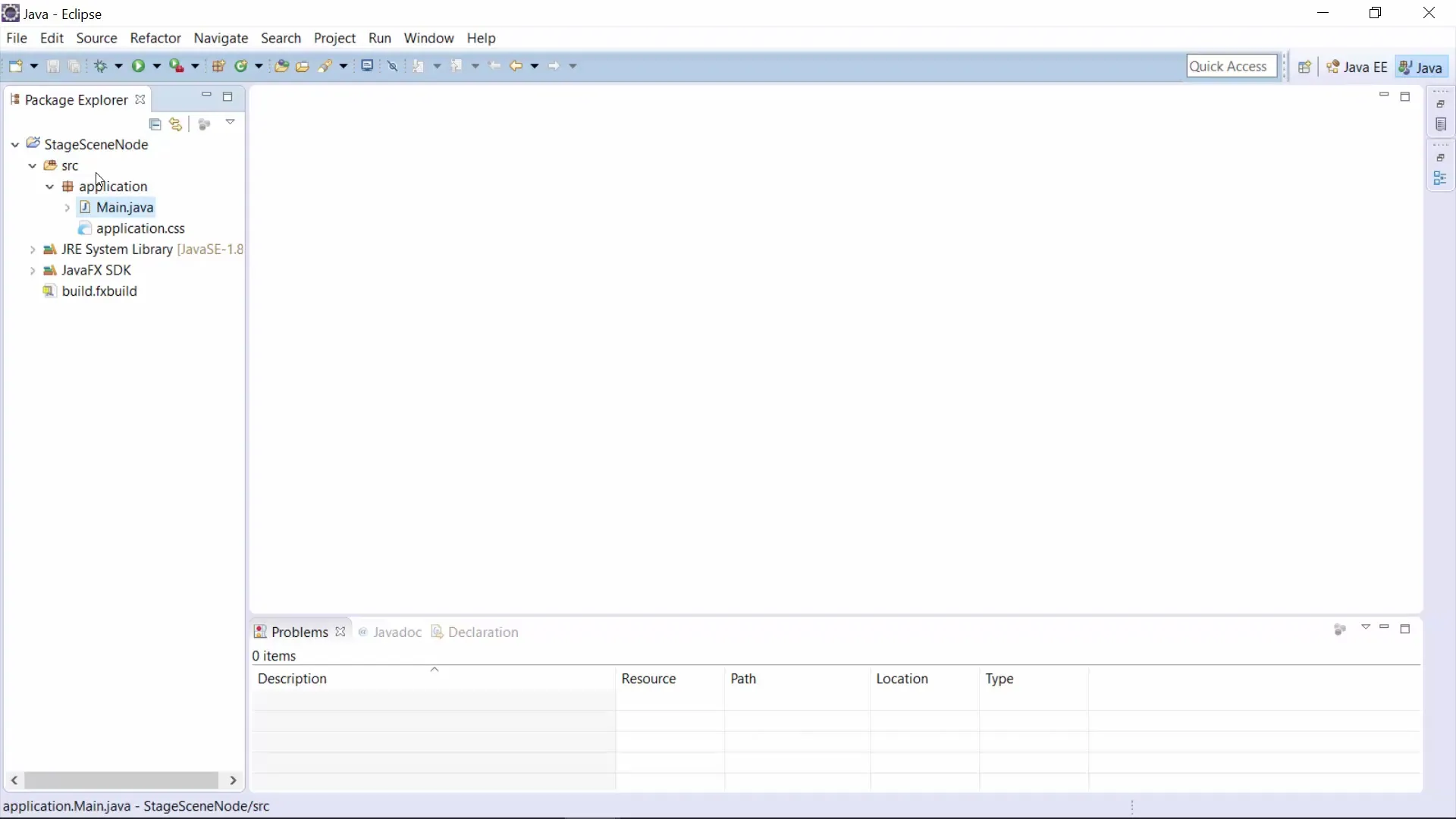
Krok 3: Upravit Main třídu
Otevři hlavní Java soubor a zvykej si na základní importy, které ti umožní pracovat s JavaFX. Tyto importy zahrnují mimo jiné application.Application, Stage, Scene a BorderPane.
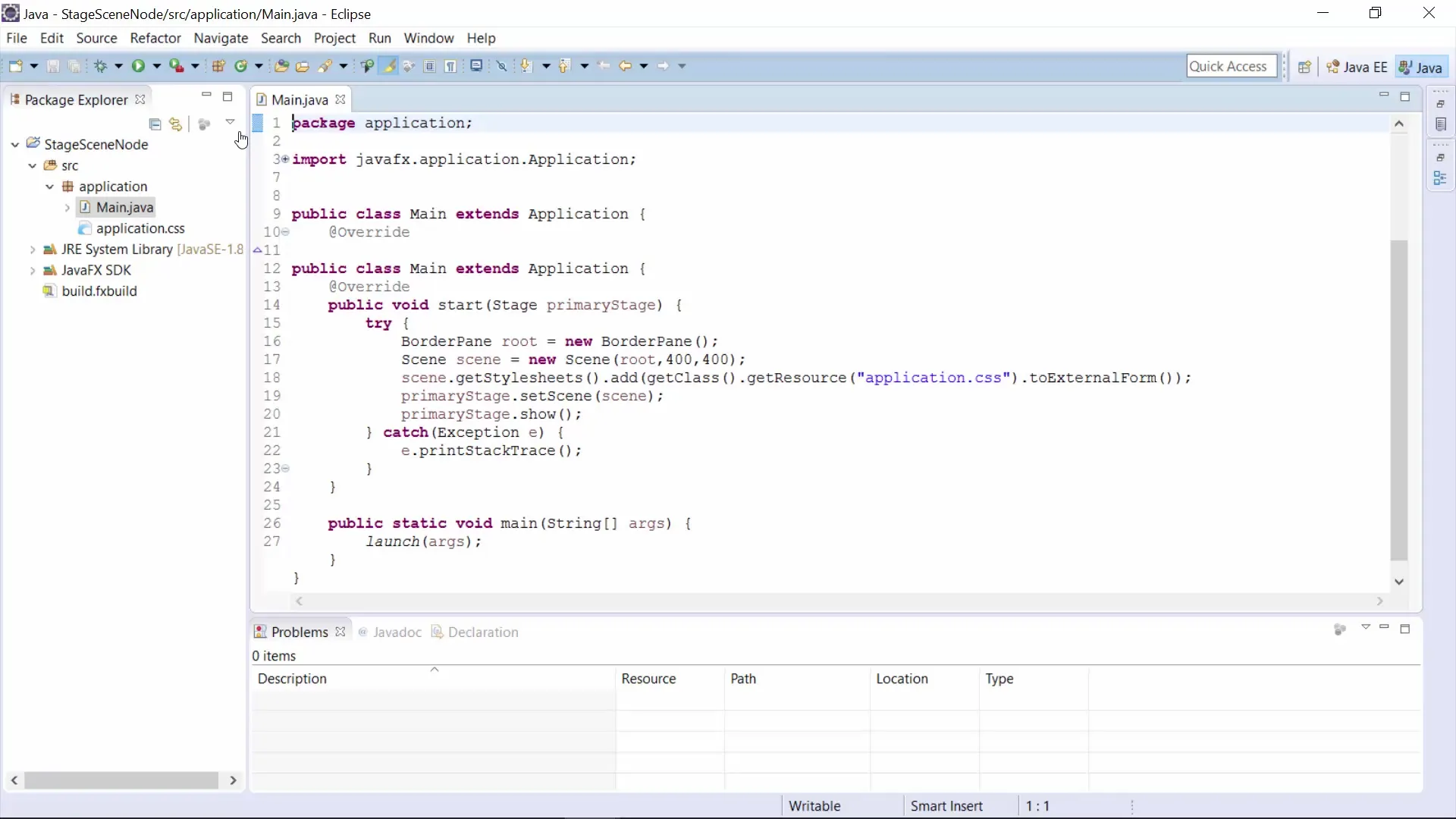
Krok 4: Nastavení okna a scény
Teď můžeš spustit svůj program, abys viděl prázdné okno o velikosti 400 x 400 pixelů. Abychom vytvořili Scene, potřebujeme nyní rozložení. V tomto příkladu použijeme BorderPane, rozložení, které ti umožňuje rozdělit prvky do různých oblastí (nahoře, dole, vlevo, vpravo, uprostřed).
Krok 5: Přidání tlačítka
V tomto kroku přidáš svému scénáři tlačítko. Vytvoř nové tlačítko a nastav mu text "Klikni na mě". Abys zajistil, že tlačítko bude fungovat správně, musíš se ujistit, že máš provedené potřebné importy. Často to můžeš rychle udělat stiskem kláves Ctrl + Shift + O.
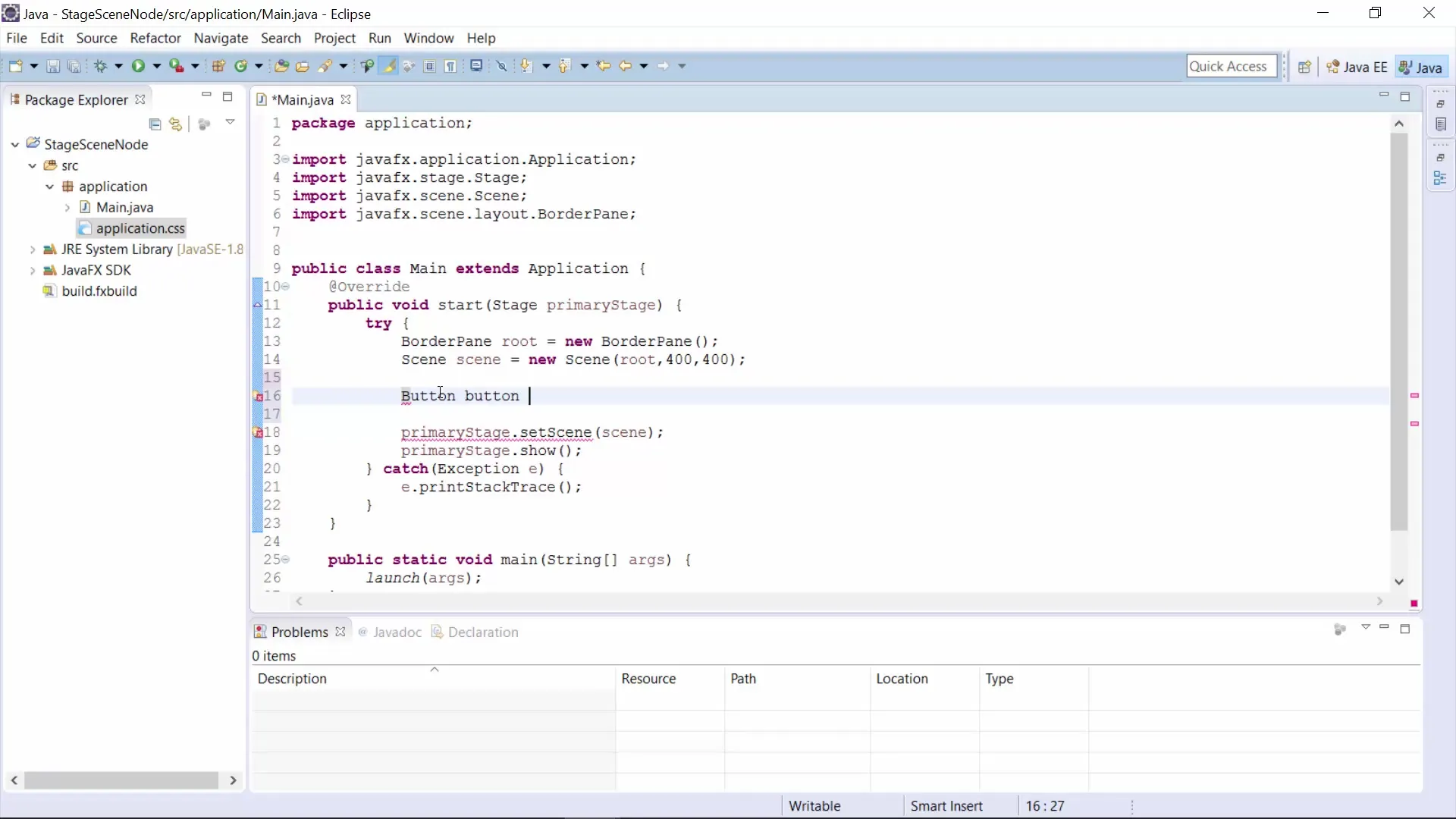
Krok 6: Přidání tlačítka do scény
Teď, když je tlačítko vytvořeno, musíš je přidat do rozložení BorderPane. Urči, kde se má tlačítko zobrazit, např. nahoře nebo dole. K tomu použij metody BorderPane, jako setTop() nebo setBottom(), abys tlačítko umístil odpovídajícím způsobem.
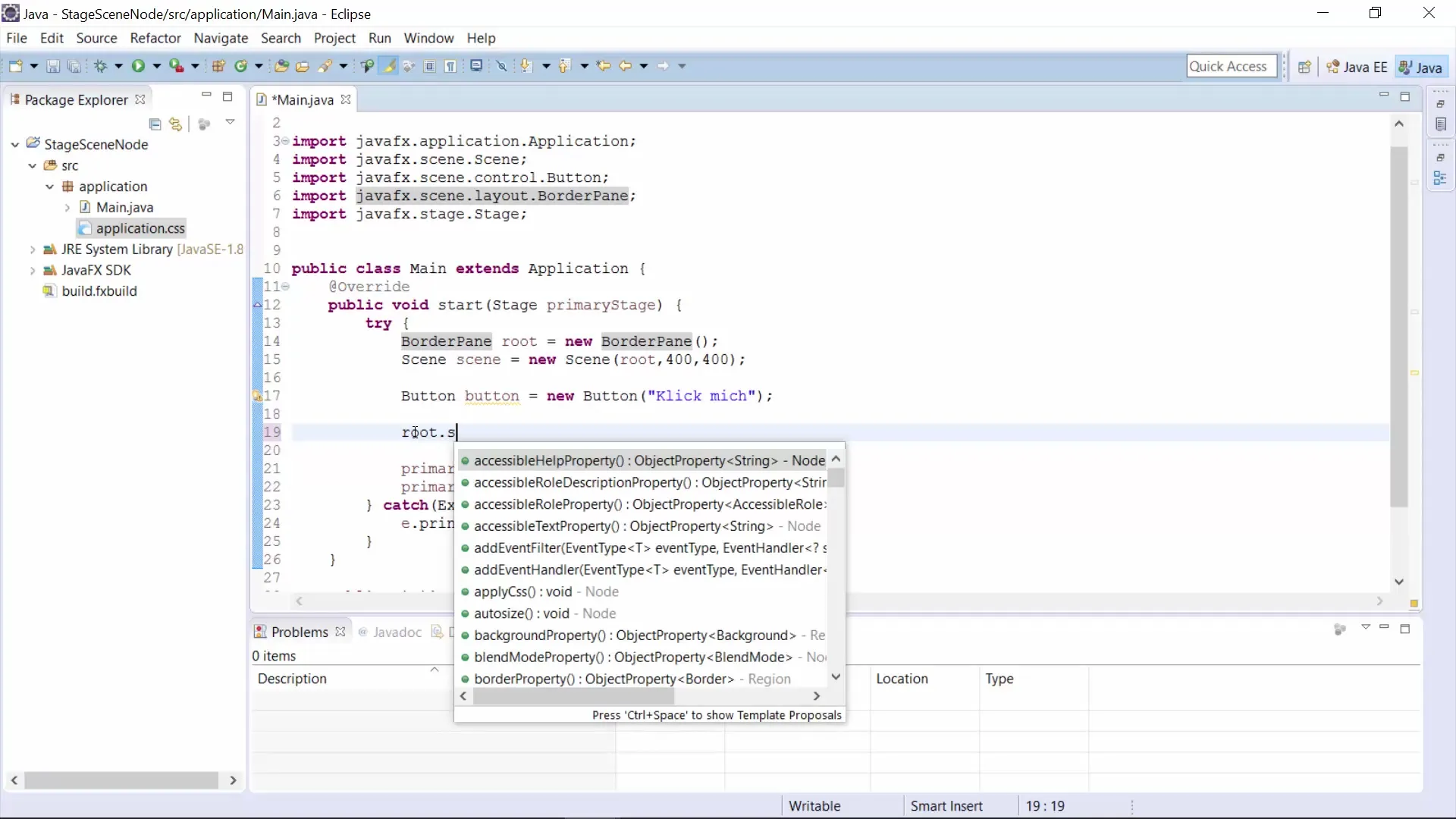
Krok 7: Spustit program
Znova spusť svůj program, abys viděl své tlačítko. Měl bys nyní vidět tlačítko na pozici, kterou jsi určil. Když změníš pozici z „SetTop“ na „SetLeft“, uvidíš, jak se tlačítko v okně příslušně posune.
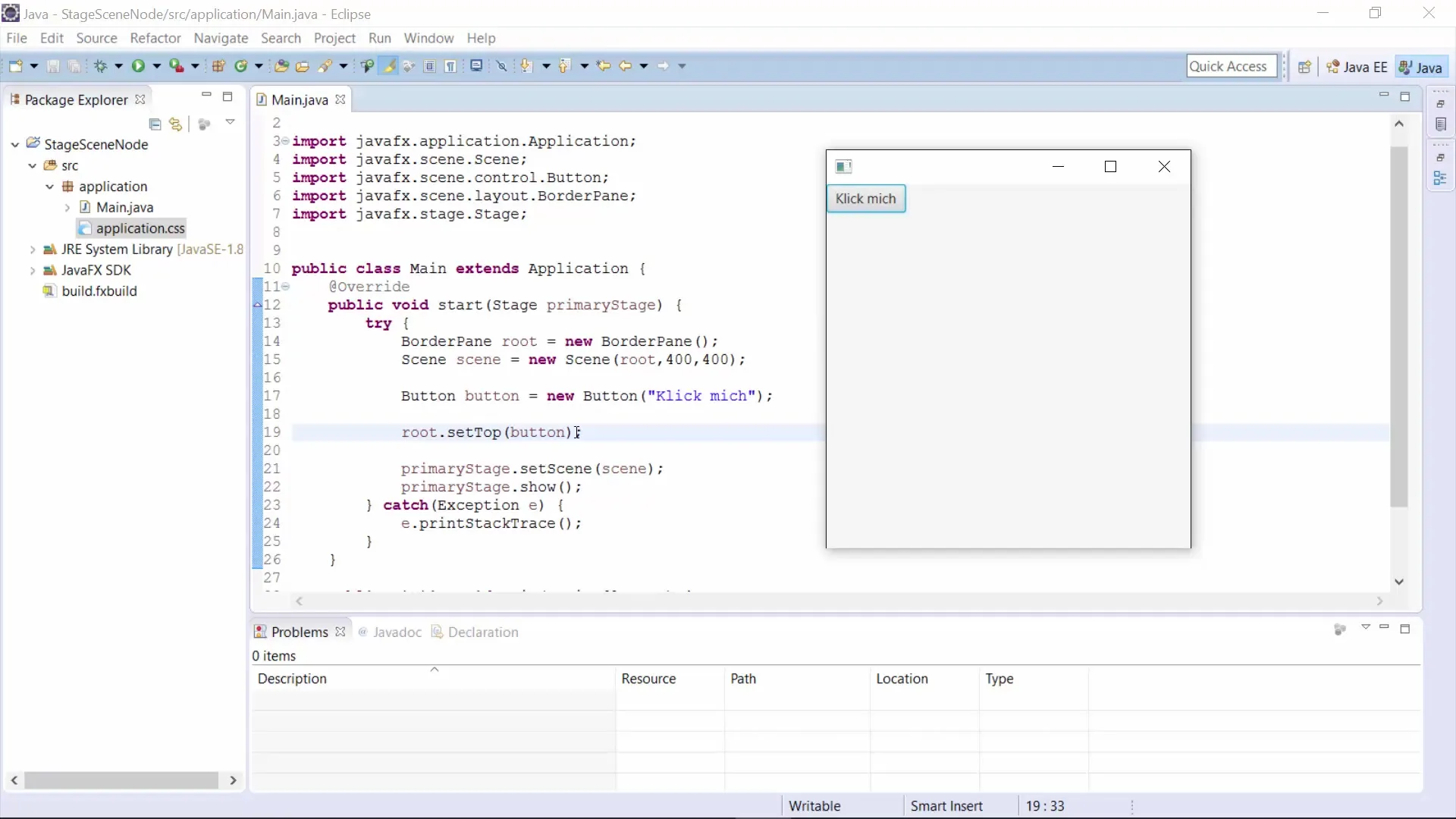
Krok 8: Další úpravy a verzionování
Poté, co jsi umístil své tlačítko, můžeš provést další úpravy v GUI. Dbej na to, pokud se setkáš s různými výsledky – použitá metoda ti pomůže naučit se strukturu kódu a chování prvků.
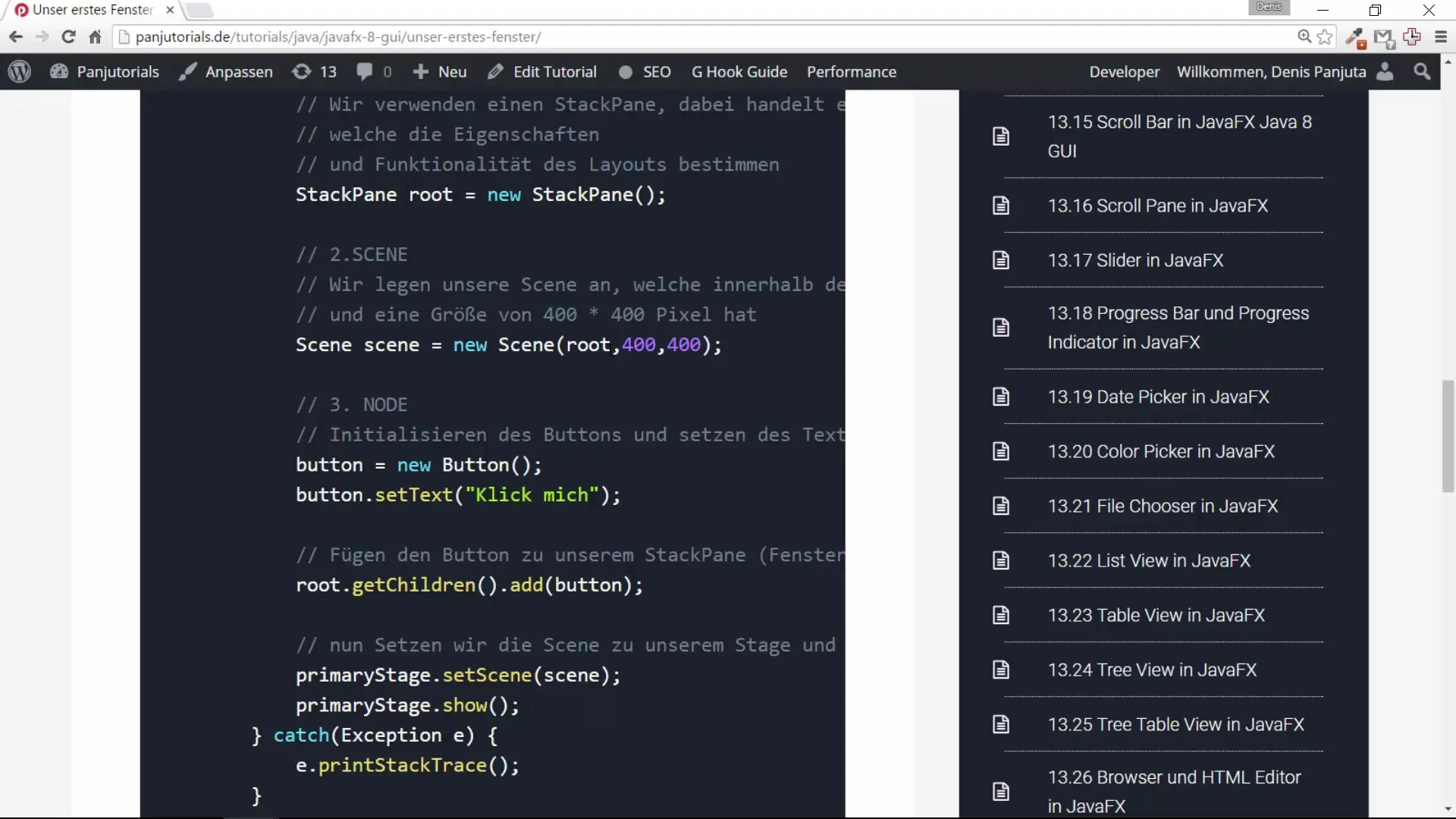
Souhrn – Tvůj první krok ve vývoji JavaFX GUI: Stage, Scene a Node
V tomto návodu ses naučil, jak vytvořit JavaFX projekt, pochopit strukturu aplikace a začít s návrhem svého prvního okna. Získal jsi důležité základy pro práci se Stage, Scene a Nodes.
Často kladené otázky
Jak vytvořím nový JavaFX projekt?Přejdi na "Nový projekt", vyber "JavaFX projekt" a zadej název projektu.
Co jsou Stage, Scene a Node?Stage je hlavní okno, Scene obsahuje Nodes jako tlačítka a textová pole.
Jak mohu vložit tlačítko do okna?Vytvoř tlačítko, nastav text a přidej ho do scény přes BorderPane.
Proč musím importovat určité třídy?Importy jsou nezbytné pro využití potřebných funkcí a tříd ve tvém projektu.


